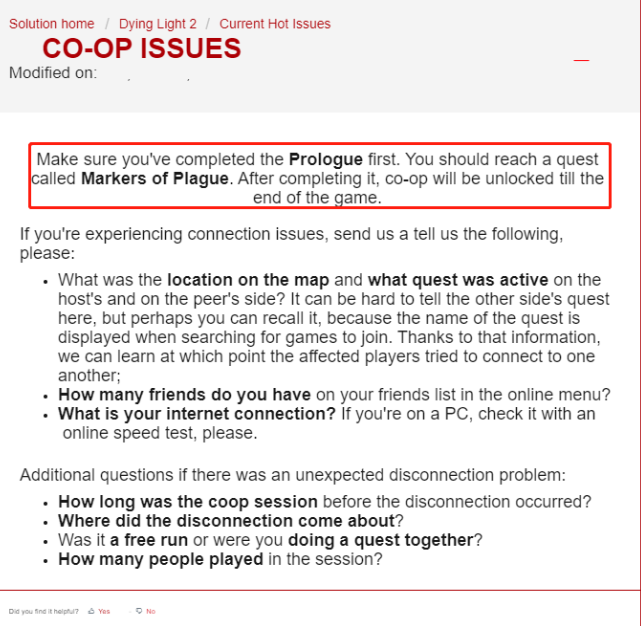このチュートリアルでは、Dying Light 2 の協力プレイが Xbox/PC/PS4 で機能しない問題を修正する方法について説明します。したがって、同じ問題に苦しんでいる場合は、このブログを完全に信頼できます。ここで、この厄介なエラーに苦しんでいるのはあなただけではないことをお伝えしたいと思います。世界中の多くのユーザーが、Reddit などの評判の良いフォーラムでこのエラーを頻繁に報告しています。
彼らは、ゲームのプレイ中に上記の問題に行き詰まり、その結果、ユーザーがオンライン協力モードまたはマルチプレイヤーモードで友達に参加できず、非常にイライラしていると報告しています.報告によると、一部のプレイヤーは、マルチプレイヤー モードでゲーム セッションに参加しようとすると、「プレイヤー セッションに参加できません」というエラーも報告しています。上記の問題とは別に、一部のプレイヤーは、Dying Light 2 のゲーム領域を出ようとすると、ゲームキラーとして機能する「ミッションエリアを離れる」アラートを受け取ると主張しています.
しかし、心配しないでください!この種のゲームエラーは簡単に対処できます。問題を解決するための実行可能な解決策をすべて提供するために最善を尽くしますが、その前に、上記の問題につながる可能性のあるすべての原因を強調したいと思います.
多くの調査を行った結果、Dying Light 2 co-op が機能しない問題に直面する主な理由の 1 つはネットワークの切断であると結論付けましたが、これが問題に直面する唯一の理由ではなく、インターネット接続の問題などの問題を引き起こす要因がいくつかあります。 、一時的な不具合、破損したゲーム ファイル。
Dying Light 2の協力プレイが機能しない問題を解決する方法
方法 1: インターネット接続を確認する
他の方法を実行する前に、インターネット接続を確認することをお勧めします。オンラインでプレイしてサーバーに参加できる最低インターネット接続速度を以下に示します。
ダウンロード速度: 2-3 Mbps
アップロード速度: 1-2 Mbps
Ping: 60 ミリ秒未満
インターネット接続が上記の仕様を満たしているかどうかを確認するだけです。そうでない場合は、モデムとルーターを再起動するか、PC をインターネットから切断して再度接続します。完了したら、問題が解決したかどうかを確認します。
方法 2: Dying Light 2 のゲーム サーバーを確認する
インターネット接続を確認した後、Dying Light 2 のライブ サーバー ステータスを確認することをお勧めします。停止がある場合やメンテナンスが行われている場合は、上記の問題に直面する可能性があります。同じことを確認するには、公式 Twitter アカウントにアクセスする必要があります。開発者は協力モードでの切断やその他のゲーム関連の問題について事前に情報を提供しています。
方法 3: ウイルス対策を一時的に無効にする
一部のユーザーは、ウイルス対策の過剰な保護のために、上記の問題に苦労していると主張しています.彼らは、ゲームファイルが悪意のあるものであり、システムに害を及ぼすと想定しているため、ゲームファイルをブロックしています.そのため、ウイルス対策を一時的にオフにしてからゲームを起動して、問題が解決したかどうかを確認することをお勧めします.成功した場合、犯人がウイルス対策プログラムにあることは明らかです。したがって、この問題に取り組むには、ゲームを除外リストに追加するだけです。
以下の説明に従って、ウイルス対策をオフにします
ステップ 1: まず、Windows の [スタート] メニュー キーを押して、[設定] をタップし、[更新とセキュリティ] をクリックします。
ステップ 2: 次に、[Windows セキュリティ] をタップし、[ウイルスと脅威の防止] をクリックし、[設定の管理] をクリックします。
ステップ 3: その後、リアルタイム保護をオフにします
以下のガイドラインに従って、ゲームをウイルス対策の除外リストに追加します。
ステップ 1: まず、[スタート] メニュー ボタンを押して、[設定] をクリックし、[更新とセキュリティ] をタップします。
ステップ 2: [ウィンドウ セキュリティ] をクリックし、[ウイルスと脅威の防止] をタップして、[設定の管理] をクリックします。
ステップ 3: その後、[除外の追加または削除] をクリックし、[除外の追加] をタップして、[フォルダー] をクリックします。
ステップ 4: 最後に、ゲーム フォルダを見つけて選択します。
方法 4: ゲーム ファイルを確認する
Dying Light 2 協力プレイが機能しないことにまだ苦労している場合は、ゲーム ファイルの整合性を確認し、同じことを行うことをお勧めします。以下の指示に従ってください。
ステップ 1: まず、Steam クライアントを開きます>Steam ランチャーで、[ライブラリ] をタップします。
ステップ 2: 次に、ゲームを見つけてライブラリを右クリックし、[プロパティ] を選択して、最後に [ローカル ファイル] タブを選択し、[ゲーム ファイルの整合性を検証] をクリックして、プロセスが完了するまで待ちます。
方法 5: Dying Light 2 Co-op マルチプレイヤーのロックを解除する
マルチプレイヤー モードのロックを解除するには、ゲームのプロローグが完了していることを確認する必要があります。まだプレイ可能にしていない場合は、上記の問題に常に直面する可能性があります。関係者によると、Dying Light 2 は、疫病のマーカーを完了する前に友達に参加することはできません。
方法 6: ネットワーク アダプター ドライバーを更新する
上記の問題に直面する主な理由の 1 つは、古いネットワーク対応ドライバーです。そのため、以下の手順に従ってネットワーク ドライバーを更新することをお勧めします。
ステップ 1: デバイス マネージャーの検索バー タイプで [デバイス マネージャー] アイコンをタップすると、デバイス マネージャーが開きます。[ネットワーク ディスプレイ アダプター] アイコンをクリックすると、ディスプレイ アダプターのリストが展開されます。
ステップ 2: 次に、Wi-Fi アダプターを右クリックし、[ドライバーの更新] を選択します。ドライバーを更新できます。
ステップ 3: [ドライバーを自動的に検索] を選択すると、新しいドライバーが検索され、コンピューターにインストールされます。次に、イーサネット アダプターを右クリックし、[ドライバーの更新] を選択します。
ステップ 4: [ドライバを自動検索] を選択すると、オンラインで新しいドライバが検索され、ワークステーションにインストールされます。
または、自動ドライバー ツールを使用してネットワーク ドライバーを更新することもできます。これは最も信頼性の高いドライバー ツールの 1 つであり、PC のすべてのドライバー関連の要件を一度に簡単に管理できます。
⇑ここからドライバーツールを入手してください⇓
方法 7: ゲームを再インストールする
上記の方法のいずれもうまくいかない場合は、ゲームをアンインストールしてから再インストールし、以下の指示に従ってください:
ステップ 1: まず、Steam ランチャーを実行し、ライブラリに移動し、ゲームを右クリックして [管理] をクリックし、アンインストールします。
ステップ 2: [アンインストール] をクリックしてゲームを右クリックし、[インストール] をクリックしてゲームをインストールし、[次へ] をタップしてインストール プロセスを続行します。
結論
これで、Dying Light 2 の協力プレイが機能しないことがすべてです。ブログが気に入った場合は、引き続きサイトにアクセスして、より役立つチュートリアルをご覧ください。